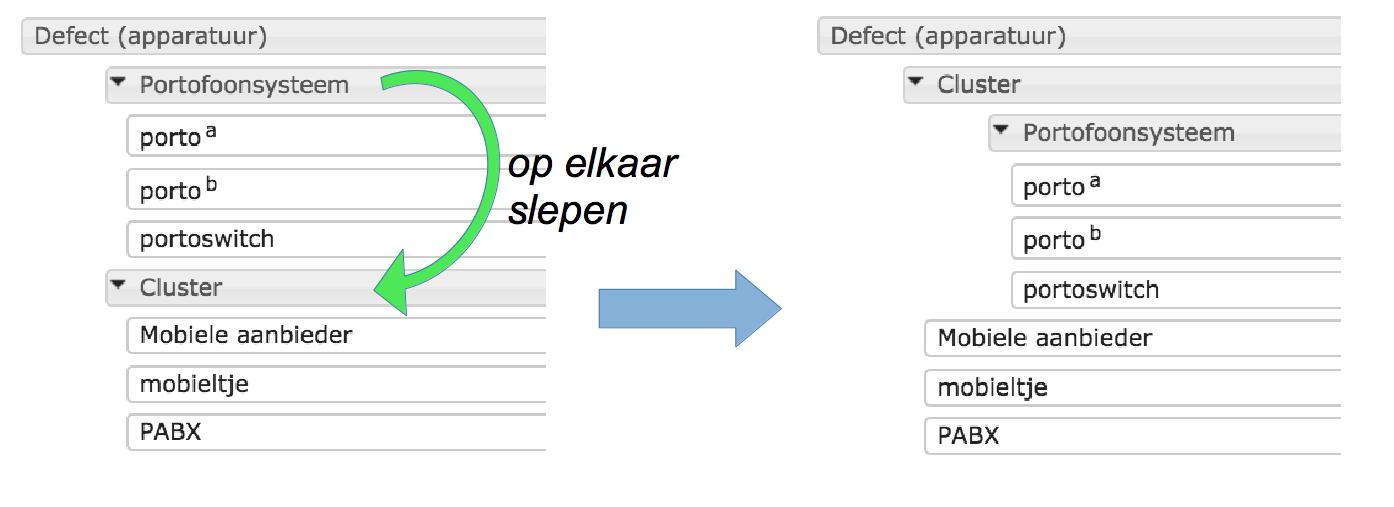11 Gedeelde foutenscherm
Groepeer componenten en beoordeel gedeelde foutoorzaken.
In het gedeelde foutenscherm beoordeelt u de mogelijkheid dat twee of meer componenten gelijktijdig verstoord raken. Meestel moeten twee componenten voldoende dichtbij elkaar zijn voordat een incident beide kan raken. Bijvoorbeeld, twee apparaten in hetzelfde gebouw zullen bij een stroomstoring beide uitvallen.
Het gedeelde foutenscherm heeft geen tabs voor elke dienst. Gedeelde foutoorzaken worden beoordeeld voor het project als geheel. Deze beoordeling wordt voor iedere kwetsbaarheid eenmaal gedaan, mits die kwetsbaarheid minstens tweemaal voorkomt in het project. Kwetsbaarheden die slechts op één component voorkomen worden niet getoond; voor een gedeelde foutoorzaak zijn minstens twee componenten nodig.
11.1 Kwetsbaarheidsbeoordelingen
Elke kwetsbaarheid wordt gepresenteerd met een kop, gevolgd door de kwetsbaarheids-beoordelingen, en uiteindelijk door de lijst van componenten en clusters.
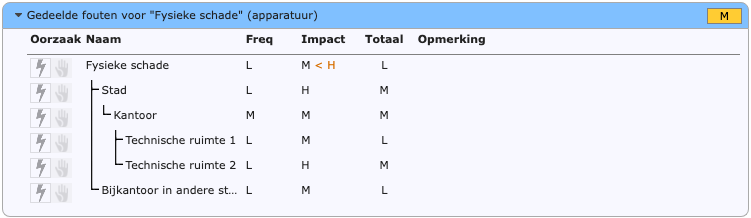
Elke gedeelde foutoorzaak wordt getoond met behulp van een inklapbare kop. De indicatie Onvolledig verschijnt als een van de kwetsbaarheidsbeoordelingen in het cluster nog niet klaar is. Een beoordeling is klaar als zowel de Frequentie als de Impact een andere waarde dan ‘–’ hebben. Open of sluit de beoordeling van kwetsbaarheden door op de kop te klikken. U kunt alle kwetsbaarheidsbeoordelingen gelijktijdig openen of sluiten met de knoppen Alles inklappen en Alles uitklappen op de Start werkbalk.
Als een kopje is uitgeklapt (geopend) wordt een tabel met kwetsbaarheidsbeoordelingen van clusters zichtbaar.Lijnen geven de structuur van clusters-binnen-clusters aan. Hier kunt een cluster hernoemen door de naam aan te klikken. Bevestig de nieuwe naam door ergens buiten het veld te klikken, of toets Enter. Annuleer (herstel de oude naam) met de Escape toets. Het stam-cluster heeft de naam van de kwetsbaarheid, en kan niet hernoemd worden. Ook kunt u aanpassen wat de Frequentie of Impact is. Klik om het lijstje met opties op te roepen. Klik de gewenste keuze, of toets de letter ervan in. U kunt ook opmerkingen toevoegen of wijzigen.
De frequentieschatting van een cluster is vaak lager dan de frequenties van de afzonderlijke componenten in het cluster. Het gaat immers om een omvangrijker uitvalsscenario. Maar als dat scenario zich voordoet, moet de impact minstens zo groot zijn als de hoogste impact op een van de componenten.
Stel dat uitval een router leidt tot langdurige uitval van een telecomdienst. De impactklasse daarvan is Hoog. Gelijktijdige uitval van die router en nog een andere component zal dus ook minstens leiden tot langdurige uitval, en moet dus ook minstens impact Hoog hebben.
De Raster applicatie laat een waarschuwing zien wanneer de impactschatting zo'n ondergrens kent. Wordt toch een lagere impactklasse toegekend dan verwacht, dan wordt dat in de kwetsbaarheidsbeoordeling aangegeven (zie hieronder).
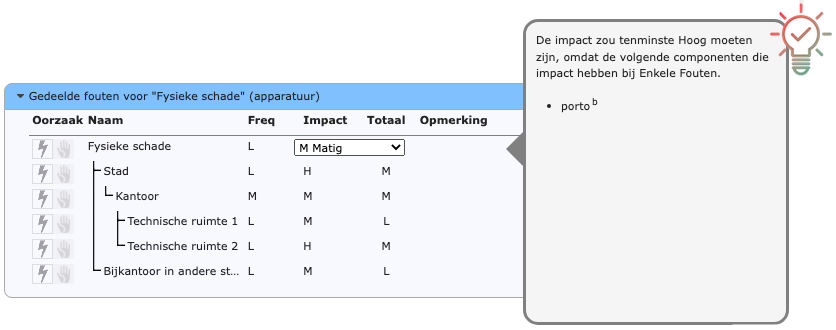
Om de inhoud van alle clusters bij een kwetsbaarheid te zien klikt u op de kop. De huidige geselecteerde kop wordt in blauw weergegeven. De inhoud ervan wordt dan aan de rechterzijde getoond.
11.2 Componenten en clusters
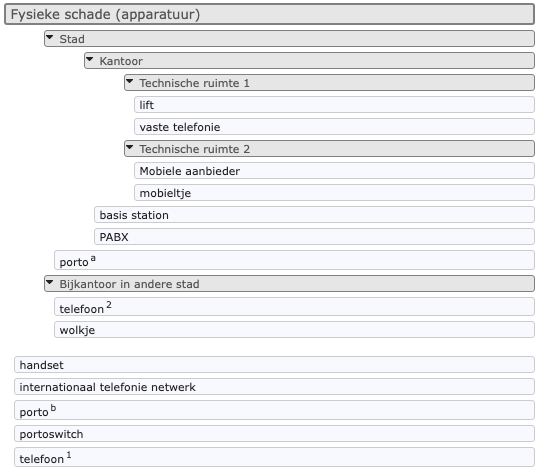
Rechts van de tabel met kwetsbaarheidsbeoordelingen worden alle componenten getoond die de kwetsbaarheid bezitten. In eerste instantie staan alle componenten in één lijst, gesorteerd op label en naam. Er zijn twee manieren om componenten in clusters in te delen: met behulp van de menu's, en door ze heen en weer te slepen. Met beide manieren kunnen componenten worden geclusterd en herschikt in een geneste structuur.
11.2.1 Componenten
Elke component wordt getoond als een eenvoudige witte regel. U kunt meerdere componenten selecteren en met het menu verplaatsen naar een nieuw of bestaand cluster.
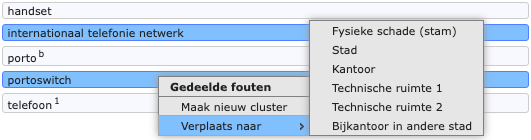
U kunt:
- een enkele component selecteren, door hem aan te klikken. De component wordt in rood gemarkeerd om aan te geven dat hij geselecteerd is.
- individuele componenten selecteren of deselecteren, door erop te klikken terwijl u de Control toets (onder Windows) of de Command toets (onder MacOS) ingedrukt houdt.
- een reeks componenten selecteren, door op een nog niet geselecteerde component te klikken terwijl u de Shift toets ingedrukt houdt. Alle componenten tussen de laatst aangeklikte component en de huidige component zullen geselecteerd worden.
- alle selecties ongedaan maken, door ergens op het werkblad te klikken.
Om alle geselecteerde componenten te verplaatsen gebruikt u de rechter muisknop om het menu op te roepen.
- Maak nieuw cluster: Kies dit menu-item om de geselecteerde componenten naar een nieuw cluster te verplaatsen. Het nieuwe cluster wordt een sub-cluster van het cluster waarin de laatst geselecteerde component zich bevond.
- Verplaats naar: Verplaats de geselecteerde componenten naar een bestaand cluster.
Let op dat na het verplaatsen van de componenten alle clusters met minder dan twee componenten en sub-clusters automatisch worden opgeschoond.
11.2.2 Koppen van clusters
Elk cluster heeft een grijze kop; de componenten in dat cluster staan onder kop, na eventueel de sub-clusters. Anders dan componenten kunnen koppen van clusters niet geselecteerd worden.
Open en sluit een cluster door op de kop te klikken (rechts van de kop, of op het driehoekje).Hernoem een cluster door de naam aan te klikken. Het top-cluster kan niet worden gesloten of hernoemd; het heeft altijd dezelfde naam als de kwetsbaarheid zelf.
Om een cluster te verplaatsen of verwijderen, klikt u erop met de rechter muisknop om het menu op te roepen.
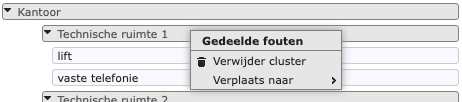
- Verwijder cluster: Gebruik dit menu item om het cluster op te heffen. Alle componenten in het cluster worden verplaatst naar het bovenliggende cluster.
- Verplaats naar: Maak het cluster een sub-cluster van een bestaand cluster. Let op dat na het verplaatsen van de componenten alle clusters met minder dan twee componenten en sub-clusters automatisch worden opgeschoond.
11.2.3 Slepen en neerzetten
Componenten en sub-clusters kunnen ook worden geordend en herordend door ze heen en weer te slepen. Tijdens het slepen van een component of een sub-cluster zullen alle plaatsen waar die component/sub-cluster kan worden neergezet licht-groen oplichten. U kunt eerst een aantal componenten selecteren en ze dan gezamenlijk verslepen. U kunt:
een nieuw sub-cluster maken, door een component bovenop een andere component te slepen. Beide componenten moeten bij hetzelfde cluster horen, en komen in een nieuw sub-cluster daarvan. Zie de figuur hieronder. Het nieuwe cluster krijgt een standaard naam, met die twee componenten en alle andere selecteerde componenten daaronder, met een ingesprongen kantlijn.
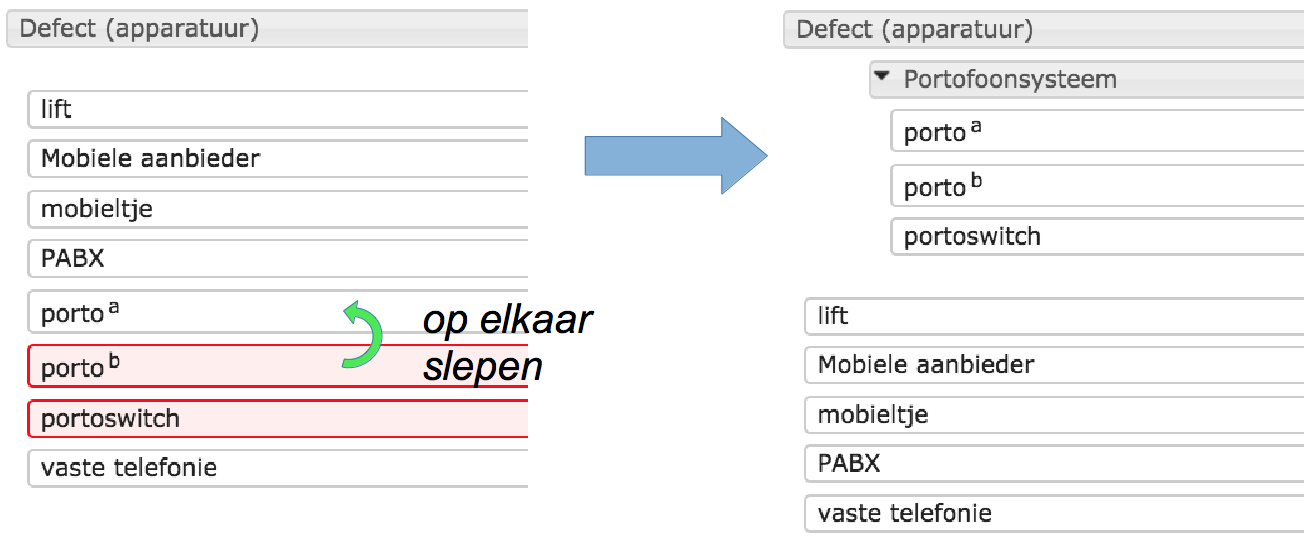
een component verplaatsen, door het op de kop van een willekeurig cluster te slepen.
een cluster verwijderen (opheffen), door de kop van dat cluster op de kop van het bovenliggende cluster te slepen, als in de figuur hieronder. De componenten in het cluster zullen worden opgenomen in het bovenliggende cluster. De beoordeling voor het cluster zal verloren raken.
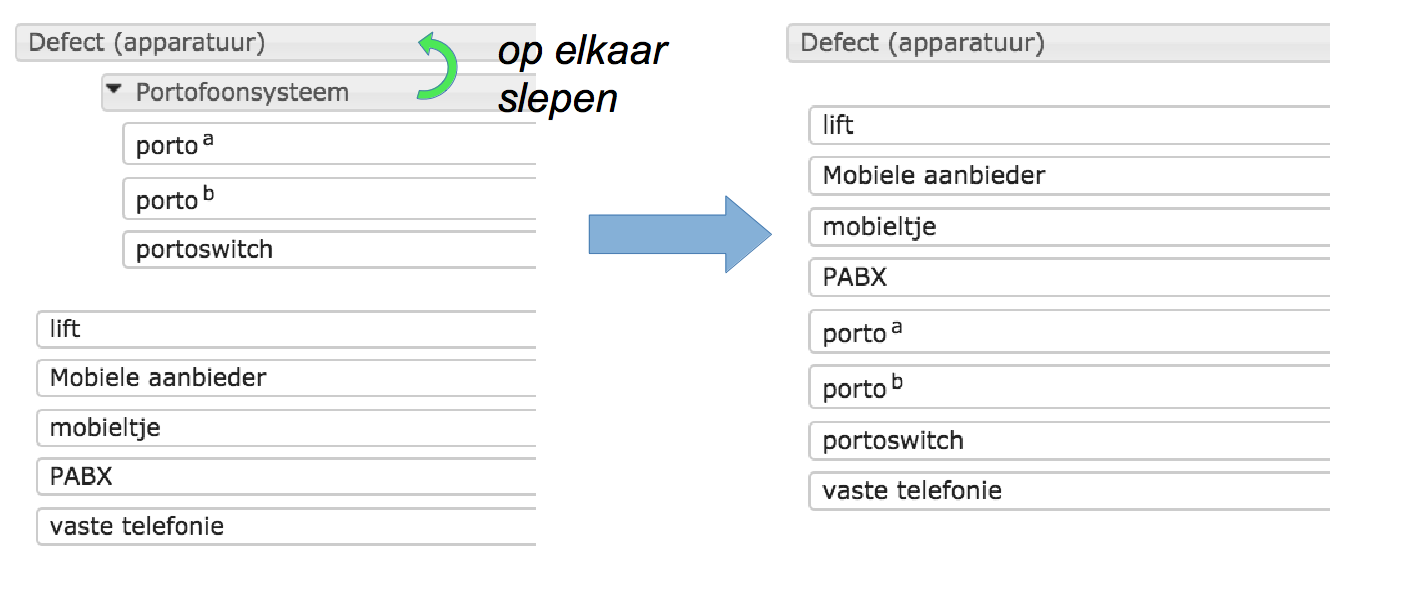
een cluster verplaatsen, door de kop van dat cluster op de kop van een ander cluster dan dat van zijn direct bovenliggende cluster te slepen. Het cluster wordt een sub-cluster van het cluster waar het neergezet werd. Zie de figuur hieronder: